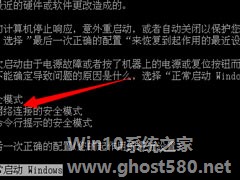-
Win7开机提示登录进程初始化失败如何解决?
- 时间:2024-05-03 01:58:33
大家好,今天Win10系统之家小编给大家分享「Win7开机提示登录进程初始化失败如何解决?」的知识,如果能碰巧解决你现在面临的问题,记得收藏本站或分享给你的好友们哟~,现在开始吧!
最近有Win7用户反映,电脑更新了一些补丁重启的时候,提示登录进程初始化失败,无法正常登入系统,这让用户非常烦恼。其实,出现这一问题,我们只需要进入安全模式将其补丁删除即可解决。接下来,我们一起往下看看Win7开机提示登录进程初始化失败的解决方法。
方法/步骤
1、电脑重新启动,按下F8,进入安全模式;
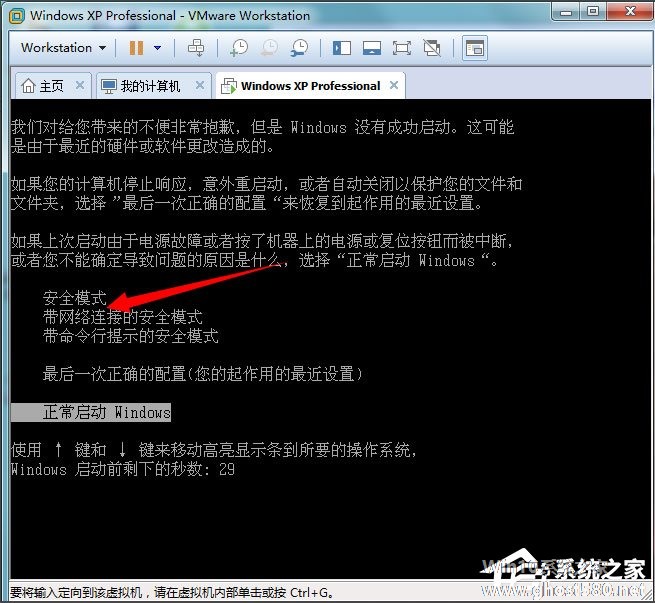
2、进入“安全模式”,点击下方开始菜单,找到【控制面板】选项,点击打开;
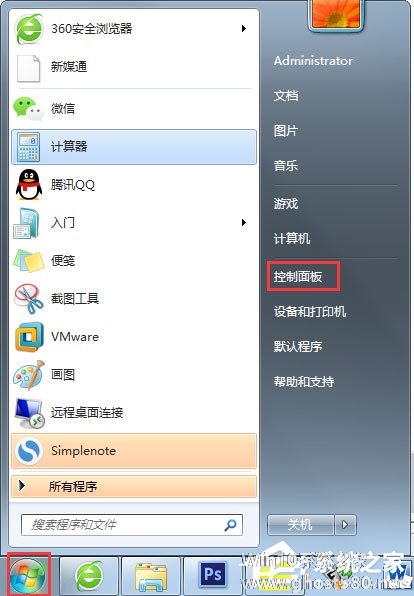
3、进入控制面板界面,点击下方【程序】选项;
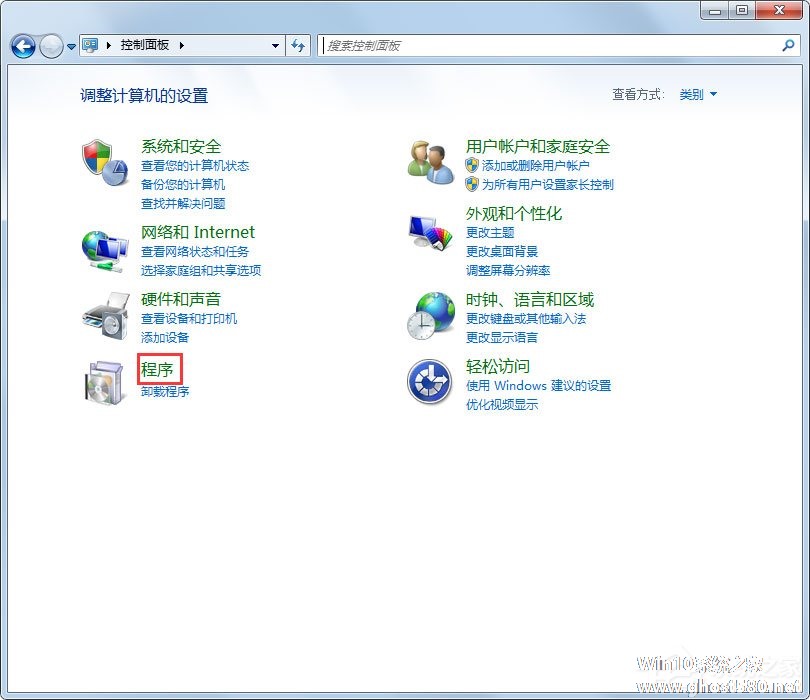
4、进入程序界面,在【程序和功能栏】,点击【查看已安装更新】;
5、进入更新界面,在下方更新记录中找到【KB2839229】;
6、右键点击【KB2839229】更新,选择【卸载选项】将其卸载,重启电脑问题解决。
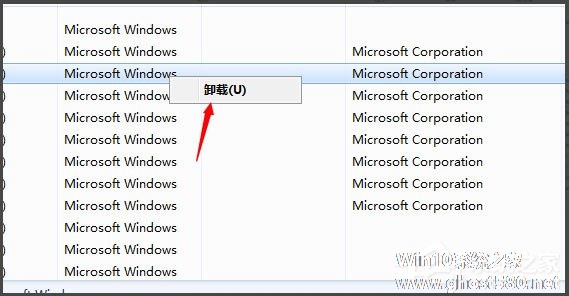
以上就是Win7开机提示登录进程初始化失败的具体解决方法,按照以上方法进行操作后,相信电脑就可以正常登入系统了。
以上就是关于「Win7开机提示登录进程初始化失败如何解决?」的全部内容,本文讲解到这里啦,希望对大家有所帮助。如果你还想了解更多这方面的信息,记得收藏关注本站~
*文♀章来自Win10系统之家,转载请注明出处!
相关文章
-
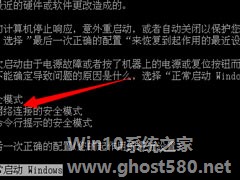
最近有Win7用户反映,电脑更新了一些补丁重启的时候,提示登录进程初始化失败,无法正常登入系统,这让用户非常烦恼。其实,出现这一问题,我们只需要进入安全模式将其补丁删除即可解决。接下来,我们一起往下看看Win7开机提示登录进程初始化失败的解决方法。
方法/步骤
1、电脑重新启动,按下F8,进入安全模式;
2、进入“安全模式”,点击下方开始菜单,找到... -

不少朋友Win7系统开机后无法正常进入桌面,屏幕出现错误提示:登录进程初始化失败,然后一点选项也没有,只能关机,遇到这种情况通常和系统安全更新有关,那具体该怎么解决呢?让我们一起来看看吧。
一、在出现上述界面时,按住电源的开关,强制按住十秒后,Win7系统关机后再重新开机,然后连接按下F8键,接着系统会弹出“高级启动菜单”。
二、然后在高级启动菜单上,选择“安... -

Windows7开机提示"交互式登录进程初始化失败"怎么办?
最近有个别Windows7系统用户在开机时,突然就跳出了"交互式登录进程初始化失败"的错误提示。为什么会这样呢,有什么解决办法?下面小编一一为你解答。
原因分析:
1、系统病毒导致;
2、更新了有问题的补丁;
3、过度优化系统;
解决方法:
1、如果是更新了有问题的补丁,比如最近出现用户更新了代号为“KB2839... -

Win7系统一开机就提示“由于您长时间未登录,记住密码以过期,请重新输入密码”,每次都要重新输入密码,除了取消开机密码外,有没有什么办法取消这个提示呢?下面小编就给大家介绍下Win7开机提示长时间未登录记住密码已过期该如何解决。
解决步骤
1、打开“控制面板”,定位到“管理工具”;